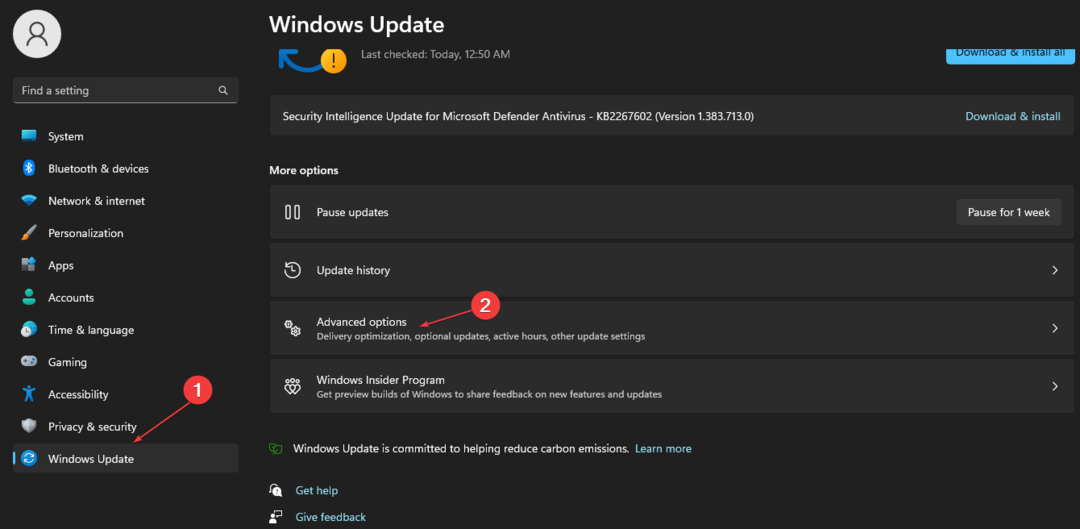ეს პრობლემა გამოწვეულია BIOS-ის უსაფრთხო ჩატვირთვის ფუნქციით
- უსაფრთხო ჩატვირთვის ფუნქციამ ან შესაძლოა დაზიანებულმა BIOS-მა შეიძლება გამოიწვიოს EFI USB მოწყობილობის დაბლოკვა Windows კომპიუტერებზე არსებული უსაფრთხოების პოლიტიკის შეცდომით.
- ჩვენი მკითხველების უმეტესობამ გადაჭრა ეს საკითხი BIOS-დან უსაფრთხო ჩატვირთვის ფუნქციის გამორთვით.
- ზოგიერთ მომხმარებელს შეიძლება დასჭირდეს დაყენების ნაგულისხმევი პარამეტრების აღდგენა BIOS-ისთვის, რათა გამოსწორდეს EFI USB მოწყობილობის დაბლოკვის შეცდომა.
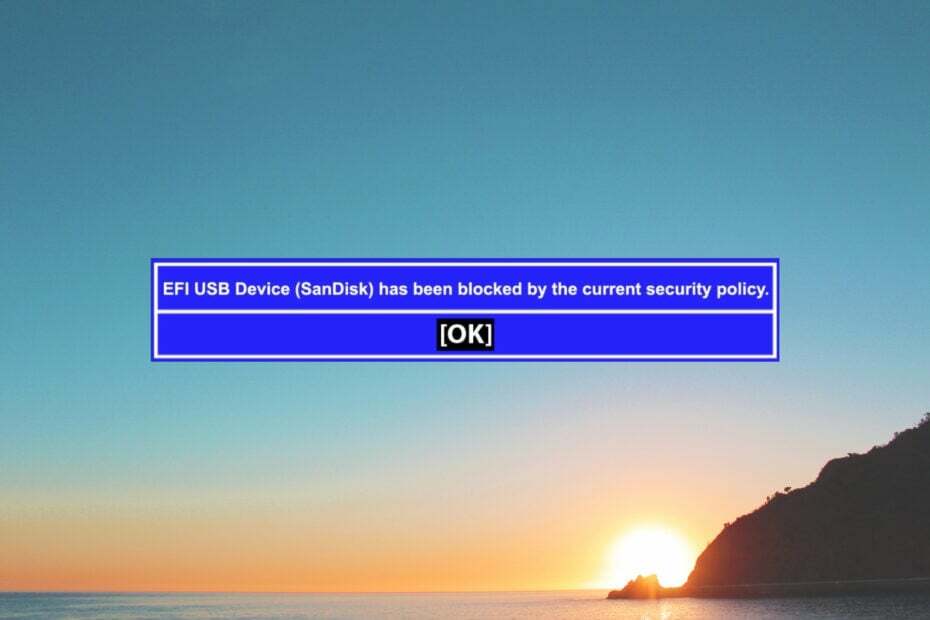
Xდააინსტალირეთ ჩამოტვირთვის ფაილზე დაწკაპუნებით
- ჩამოტვირთეთ Fortect და დააინსტალირეთ თქვენს კომპიუტერზე.
- დაიწყეთ ხელსაწყოს სკანირების პროცესი მოძებნეთ კორუმპირებული ფაილები, რომლებიც თქვენი პრობლემის წყაროა.
- დააწკაპუნეთ მარჯვენა ღილაკით დაიწყეთ რემონტი ასე რომ, ხელსაწყოს შეუძლია დაიწყოს ფიქსაციის ალგორითმი.
- Fortect ჩამოტვირთულია 0 მკითხველი ამ თვეში.
მომხმარებლებს შეუძლიათ გამოიყენონ ალტერნატიული პლატფორმები თავიანთ Windows კომპიუტერებზე ჩამტვირთველიდან USB დისკები. თუმცა, ზოგიერთი მომხმარებელი ხედავს EFI USB მოწყობილობა დაბლოკილია შეცდომა, როდესაც ისინი ცდილობენ ჩატვირთვას EFI USB მოწყობილობებიდან.
შესაბამისად, მომხმარებლებს არ შეუძლიათ ჩატვირთვა ან გამოიყენონ EFI USB დრაივერი ამ შეცდომის გამო. თქვენ შეგიძლიათ მოაგვაროთ EFI USB მოწყობილობა დაბლოკილია შეცდომა Windows 11/10-ში ქვემოთ მოცემული გადაწყვეტილებებით.
როგორ ხდება EFI USB მოწყობილობის დაბლოკვის შეცდომა?
The EFI USBმოწყობილობა დაბლოკილია შეცდომის შეტყობინება ამბობს, რომ უსაფრთხოების პოლიტიკამ დაბლოკა დისკი. უფრო კონკრეტულად რომ ვთქვათ, უსაფრთხო ჩატვირთვის ფუნქცია ბლოკავს დისკს.
გამოსასწორებლად EFI USB მოწყობილობა დაბლოკილია შეცდომა, თქვენ უნდა გამორთოთ უსაფრთხო ჩატვირთვის ფუნქცია. თქვენ დაგჭირდებათ შეიყვანეთ თქვენი კომპიუტერის BIOS (ან UEFI firmware), საიდანაც შეგიძლიათ გამორთოთ ეს ფუნქცია.
როგორ გამოვასწორო მოწყობილობის დაბლოკვის შეცდომა Windows 11-ში?
1. გამორთეთ უსაფრთხო ჩატვირთვა
1.1 გადატვირთეთ UEFI Firmware პარამეტრები
- გეჭიროთ ფანჯრები დააჭირეთ და დააჭირეთ მე გაშვება პარამეტრები.
- დააწკაპუნეთ სისტემა ჩანართები აღდგენა ნავიგაციის ვარიანტი. თქვენ უნდა აირჩიოთ განახლება და უსაფრთხოება და აღდგენა Windows 10-ის პარამეტრების აპში.

- აირჩიეთ გადატვირთეთ ახლა შესვლის ვარიანტი გაფართოებული გაშვება.
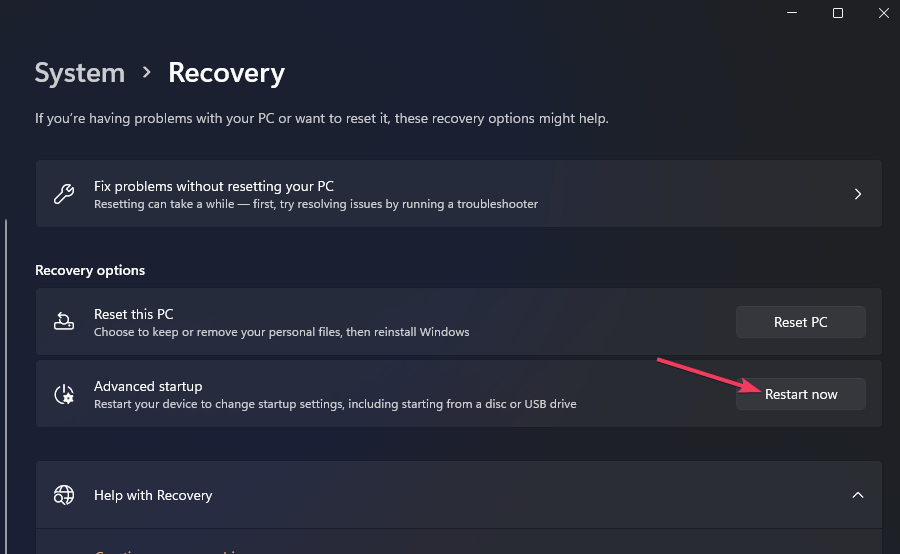
- შემდეგ აირჩიეთ პრობლემების მოგვარება ვარიანტი.
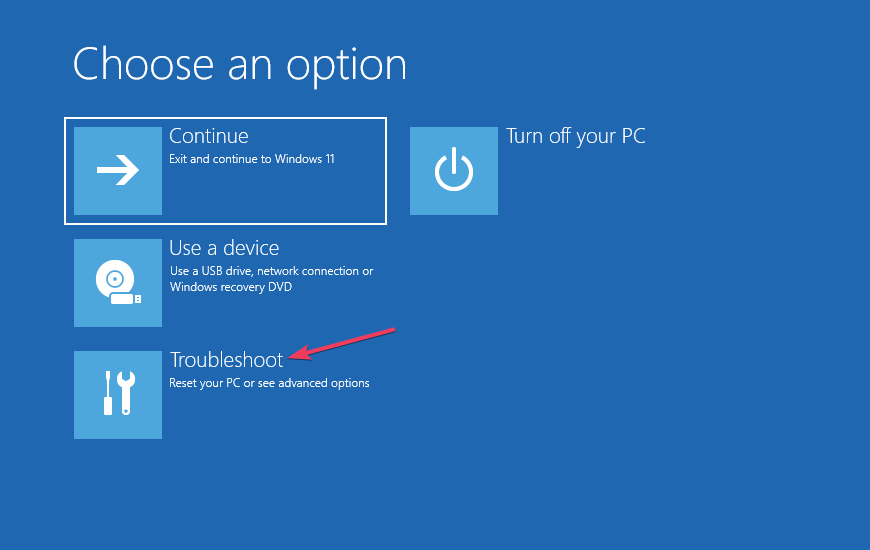
- აირჩიეთ Მოწინავეპარამეტრები, შემდეგ აირჩიეთ UEFI პროგრამული უზრუნველყოფის პარამეტრები.
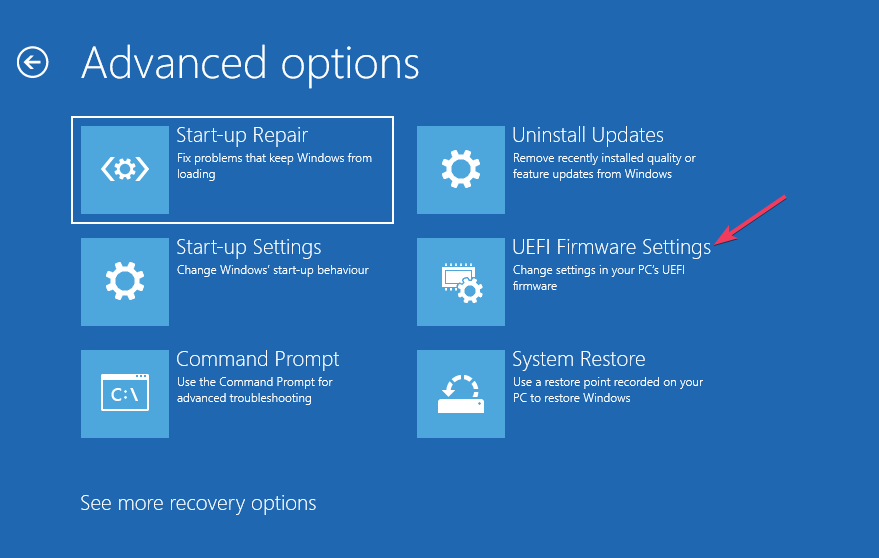
- დააწკაპუნეთ UEFI firmware გადატვირთვა ვარიანტი.
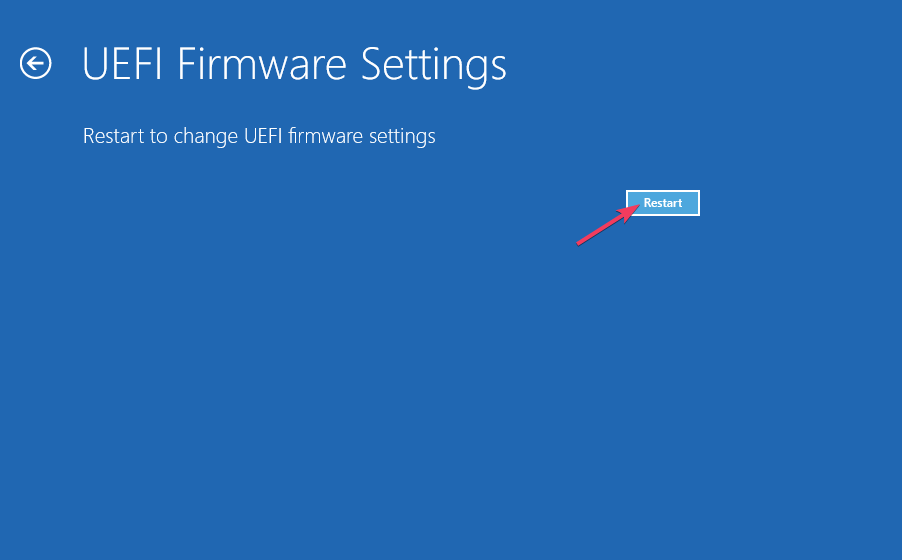
1.2 გამორთეთ უსაფრთხო ჩატვირთვის პარამეტრი
BIOS/UEFI firmware განლაგება შეიძლება განსხვავდებოდეს კომპიუტერის სხვადასხვა მოდელებს შორის. ამრიგად, Secure Boot BIOS-ის პარამეტრზე წვდომის ზუსტი ნაბიჯები ასევე შეიძლება ოდნავ განსხვავდებოდეს.
- აირჩიეთ უსაფრთხოება (ან ა ჩექმა) ჩანართი BIOS-ში.
- იპოვეთ და აირჩიეთ უსაფრთხო ჩატვირთვა ვარიანტი კლავიატურით.
- დაჭერა შედი აღზრდა ა გამორთვა ვარიანტი და აირჩიეთ.
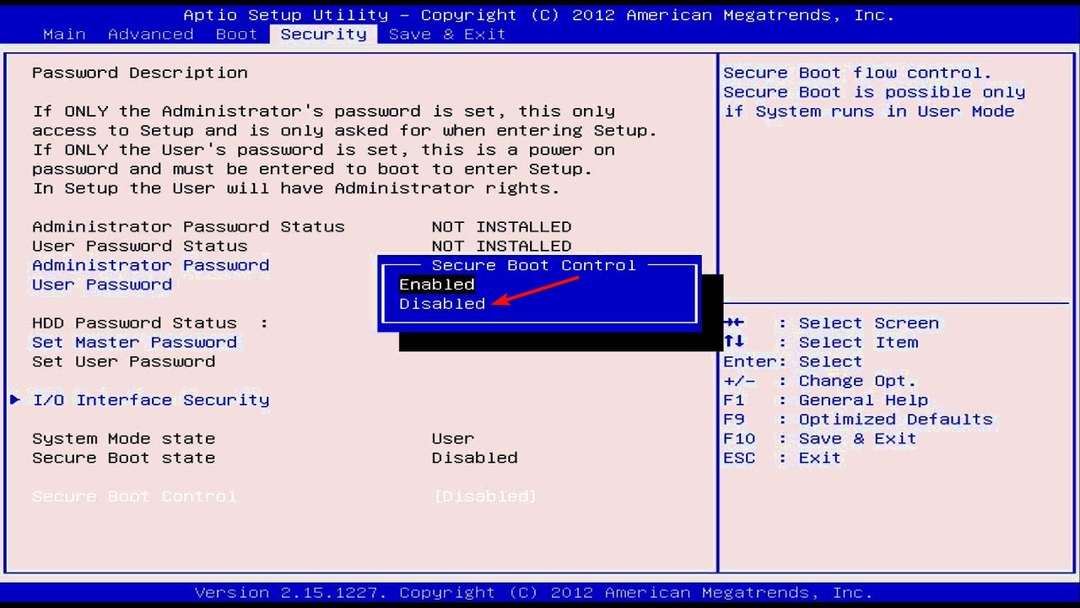
- შემდეგი, დააჭირეთ F10 ღილაკი BIOS-ის შესანახად და გასასვლელად.
- აირჩიეთ დიახ დასადასტურებლად.
ზოგიერთ მომხმარებელს შეიძლება დასჭირდეს ადმინისტრატორის პაროლის დაყენება მის შესაცვლელად უსაფრთხო ჩატვირთვა დაყენება. თუ ეს ვარიანტი მიუწვდომელია, სცადეთ აირჩიოთ დააყენეთ ადმინისტრატორის პაროლი ვარიანტი ჯერ BIOS-ში.
- Windows 11 სამუშაო ზოლის ხატულებზე დაწკაპუნება არ არის აპების გადართვა [შესწორება]
- მოთხოვნა ვერ შესრულდა I/O მოწყობილობის შეცდომის გამო [შესწორება]
2. გადააყენეთ BIOS ნაგულისხმევ პარამეტრებზე
- შეიყვანეთ თქვენი კომპიუტერის BIOS პარამეტრების მეშვეობით, როგორც ეს აღწერილია პირველი შესწორებისთვის ან სხვა მეთოდით. ჩვენი როგორ შეიყვანოთ BIOS სახელმძღვანელო მოიცავს უამრავ მეთოდს Windows კომპიუტერებზე BIOS-ში შესვლისთვის.
- აირჩიეთ გასვლა ჩანართი BIOS-ში.
- დააჭირეთ F9 გასაღები ასარჩევად ნაგულისხმევი პარამეტრების ჩატვირთვა ვარიანტი. ან აირჩიეთ ეს ვარიანტი ისრიანი ღილაკებით და დააჭირეთ შედი.
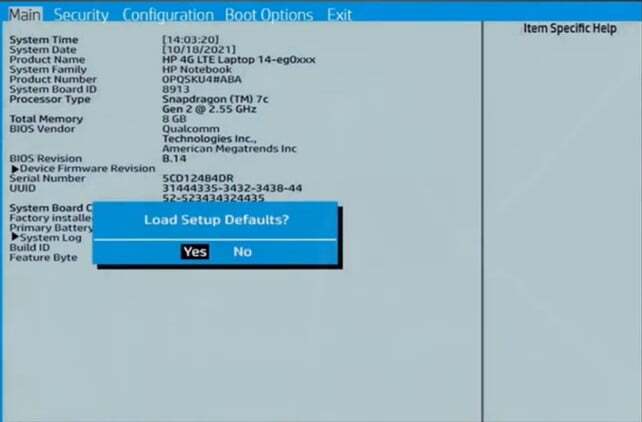
- შემდეგ აირჩიეთ დიახ არჩეული ვარიანტის დასადასტურებლად.
- დააჭირეთ F10 გასაღები და აირჩიეთ Გადარჩენა ვარიანტი.
გამოსწორების მრავალი გზა არ არსებობს EFI USB მოწყობილობა დაბლოკილია შეცდომა. თუმცა, ამ სახელმძღვანელოში მოცემული BIOS-ის რეზოლუციები ფართოდ არის დადასტურებული ამ პრობლემის გადასაჭრელად მომხმარებლების მიერ, რომლებმაც ის გაასწორეს.
გაითვალისწინეთ რომ BIOS ინტერფეისი განლაგება განსხვავდება. ასე რომ, შეიძლება ასევე კარგი იდეა იყოს, მოძებნოთ როგორ გამორთოთ უსაფრთხო ჩატვირთვა და გადატვირთოთ BIOS თქვენი კონკრეტული კომპიუტერის მოდელის მწარმოებლის სახელმძღვანელოში.
მწარმოებლის ვებსაიტი თქვენი კომპიუტერის მოდელისთვის, სავარაუდოდ, შეიცავს ასეთ მითითებებს.
იმის გამო, რომ ეს პრობლემა გაჩნდა USB დისკიდან ჩატვირთვისას, აქ არის ჩვენი სახელმძღვანელო როგორ შევქმნათ Windows 11 ჩამტვირთავი USB დისკი.
მოახერხეთ ამ პრობლემის მოგვარება? თუ თქვენ გაქვთ რაიმე პრობლემა, მოგერიდებათ გამოიყენოთ კომენტარების განყოფილება ქვემოთ.
ჯერ კიდევ გაქვთ პრობლემები?
სპონსორირებული
თუ ზემოხსენებულმა წინადადებებმა არ გადაჭრა თქვენი პრობლემა, თქვენს კომპიუტერს შეიძლება შეექმნას Windows-ის უფრო სერიოზული პრობლემები. ჩვენ გირჩევთ აირჩიოთ ყოვლისმომცველი გადაწყვეტა, როგორიცაა ფორტექტი პრობლემების ეფექტურად გადასაჭრელად. ინსტალაციის შემდეგ, უბრალოდ დააწკაპუნეთ ნახვა და შესწორება ღილაკს და შემდეგ დააჭირეთ დაიწყეთ რემონტი.
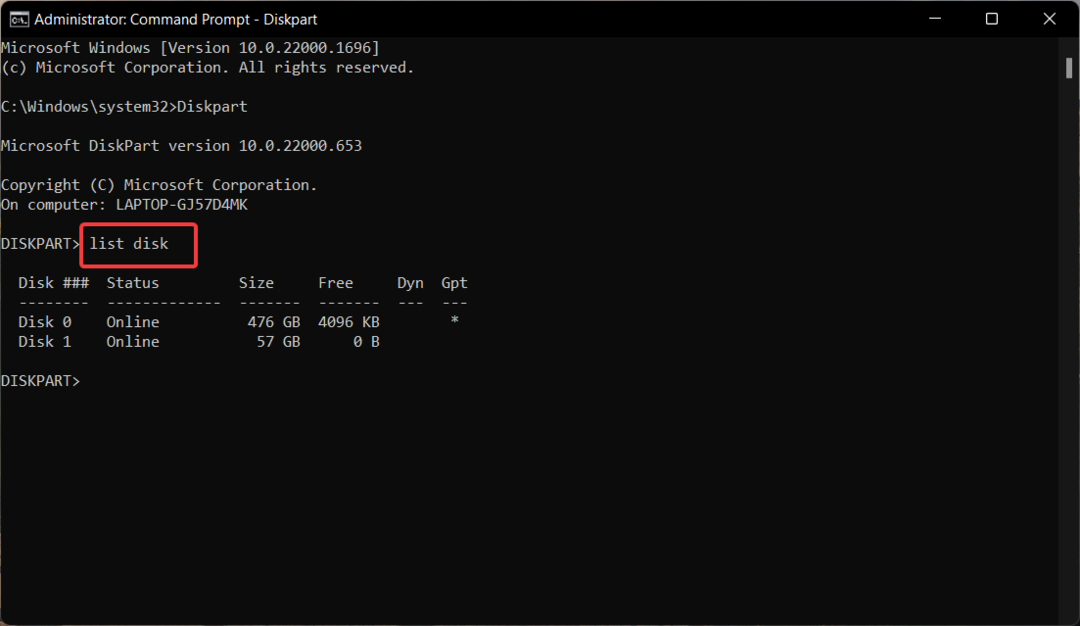
![როგორ ჩართოთ USB პორტი დაბლოკილი ადმინისტრატორის მიერ [4 გზა]](/f/16159dd932430a2920edca85b82d2394.png?width=300&height=460)